MOS365PowerPointの厳選55問です。
問題文のリンクをクリックすると、YouTubeの解説に飛びます。
演習用のファイルは、以下のYouTube動画の概要欄から購入できます。
1 プレゼンテーションの管理
問題1 スライドのサイズを幅[30cm]、高さ[20cm]に変更してください。コンテンツのサイズはスライドに収まるように調整します。
問題2 スライドをグレースケールで表示してください。次に、スライド4の画像を[明るいグレースケール]に変更します。作業後は表示をカラーに戻します。
問題3 スライド一覧に切り替えて、セクション[学習環境の整備]の3枚のスライドが、[学習環境の整備][充実した学習環境を整える][学習スペースの整備]の順になるように移動します。設定後、表示を標準に戻します。
問題4 セクション[プレゼンテーションの概要]のスライドだけが印刷されるように設定してください。
問題5 1ページに3スライドを表示した配付資料が、10部印刷されるように設定してください。1ページ目を10部印刷したあと、2ページ目が印刷されるようにします
問題6 スライド1枚目2枚目を、グレースケールで印刷されるように設定します。
問題7 ノートとして3部印刷されるように設定してください。印刷の向きは縦方向にします。
問題8 すべてのスライドを配布資料として印刷してください。1ページに9スライドずつ、縦方向に並ぶように設定します。
問題9 [時短版]という名前の目的別スライドショーを作成してください。スライド6,9,12を選択します。
問題10 スライドショーの種類を[発表者として使用する]に設定し、レーザーポインターの色が青になるよう設定にします。
問題11 スライドショーのリハーサルを行い、タイミングを記録します。
問題12 スライドマスターに、背景のスタイル3を適用します。
問題13 スライドマスターのタイトルのフォントを[メイリオ]、フォントの色を[濃い青緑 アクセント1]に変更してください。
問題14 スライドマスターの日付を削除してください。
問題15 スライドマスターで[白紙]レイアウトを複製し、[補足]という名前のレイアウトを作成して中央に表のプレースホルダを配置します。プレースホルダーのサイズや位置は問いません。
問題16 スライドマスターの[タイトルとコンテンツ]レイアウトについて、背景の色を[薄い灰色、テキスト2](あるいは、[薄い灰色、背景2])に変更
問題17 配布資料マスターの日付を非表示にし、左のフッターに[講師用]と入力します。
問題18 プレゼンテーションを常に読み取り専用で開くように設定してください。
問題19 パスワード[japa]を設定してプレゼンテーションを保護してください。
問題20 プレゼンテーションに挿入されているビデオを、標準(480p)に圧縮してください。
問題21 ファイルにフォントを埋め込む設定にします。使用されている文字だけを埋め込みます。
MOS PowerPoint 365 問題集: 厳選55問
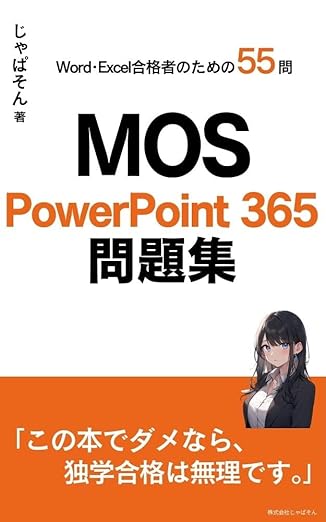
- 複数のやり方を教えるのではなく、最適な(覚えやすい・操作しやすい)手順のみを解説
- 覚え方も書いてあるから、「覚える努力」不要
- 模擬試験1回分付き
内容が合っていると感じた方は、本書のご利用もご検討ください。
2 スライドの管理
問題22 スライドの最後に[タイトルのみ]のスライドを追加します。
問題23 スライド「結論」を複製してください。複製したスライドは「結論」スライドの下に配置し、スライドのタイトルは[プレゼント]に変更します。
問題24 スライド[マラソンの歴史]の前に、サマリーズームのスライドを挿入してください。スライド3,6,9へのリンクを作成します。
問題25 スライド[栄養と休息]の後ろに[2章-追加用]のプレゼンテーション[プロテインパウダー][サプリメントの効果とリスク]のスライドを挿入してください。スライドは元の書式を使用せずに順番通りに挿入します。
問題26 スライド[ニューヨークシティマラソン]の後ろに、文書[2章-追加用アウトライン]のアウトラインを使用して、スライドを挿入してください
問題27 スライド[古代から現代へ]と[マラソンの重要性]を非表示にします。
問題28 スライド2の背景に、テクスチャ[新聞紙]を設定します。
問題29 スライド2にフッター[概要]を表示してください。
問題30 スライド[ボストンマラソン]とスライド[ニューヨークシティマラソン]を入れ替えてください。
問題31 セクション[トレーニングと準備]を1つ上のセクションに移動してください。
問題32 スライド[プロテインパウダー]の前に、セクション[プロテイン]を追加してください。
問題33 セクション[規定のセクション]のセクション名を[はじめに]に変更してください。
3 テキスト、図形、画像の挿入と書式設定
問題34 [目次]のスライドに、セクションズームを挿入し、セクション[散歩の利点]と[散歩のテクニック]にリンクを作成してください。サムネイルは各テキストの下に配置します。
問題35 スライド[目次]にあるテキストボックス[散歩のテクニック]の下に、[蛍光ペン:黄、6mm]で線を描画してください
問題36 スライド3の紫色の四角形の図形を、最背面に移動してください。
問題37 スライド4の3つのハートマークの図形について、右端をすべて揃え、上下に整列させてください。
問題38 スライド4の3つのハートマークの図形をグループ化します。
問題39 スライドにガイドを表示し、垂直方向のガイドを中心から左に[5.20]、移動します。
MOS PowerPoint 365 問題集: 厳選55問
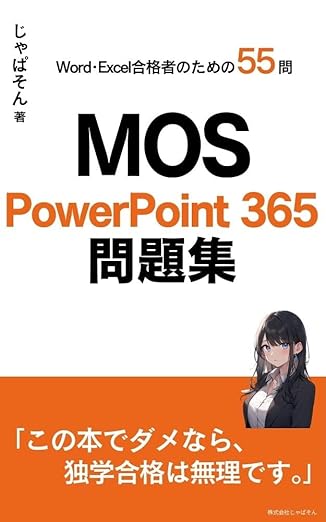
- 複数のやり方を教えるのではなく、最適な(覚えやすい・操作しやすい)手順のみを解説
- 覚え方も書いてあるから、「覚える努力」不要
- 模擬試験1回分付き
内容が合っていると感じた方は、本書のご利用もご検討ください。
4 表、グラフ、SmartArt、3Dモデル、メディアの挿入
問題40 スライド[アンケート結果]のコンテンツのプレースホルダーに、表のデータをもとに[集合縦棒]グラフを挿入し、グラフタイトルと凡例を非表示にしてください。グラフのデータは、表のデータを利用しても、直接セルに入力してもかまいません。
問題41 スライド2のSmartArtグラフィックを、箇条書きに変換してください。
問題42 スライド4の個条書きをSmartArtグラフィック[横方向個条書きリスト]に変換してください。
問題43 タイトルスライドに、オーディオ[決定ボタンを押す1.mp3]を挿入してください。自動で再生されるようにします。
問題44 スライド9のオーディオのフェードインを[05:00]に設定します。スライド切り替え後も再生するようにしてください。
問題45 スライド[競争と市場の変化]のビデオを5秒で開始し、10秒で終了するようにトリミングしてください。停止するまで繰り返すようにします。
5 画面切り替えやアニメーションの適用
問題46 スライド1に、画面切り替え[フェード]を設定してください
問題47 スライド1の画面切り替えの効果のオプションを[黒いスクリーンから]に変更してください。
問題48 すべてのスライドの画面切り替えの継続時間を、1秒に設定します。
問題49 スライド2と4のスライドの画面切り替えが5秒後に自動的に切り替わるようにします。
問題50 スライド2の画像に、強調のアニメーション[パルス]を設定してください
問題51 スライド3の3Dモデルに、下に回転する[スイング]のアニメーションを設定します。
問題52 スライド[ジャンルと人気]のグラフに、[フェード]のアニメーションを設定します。アニメーションは系列別に再生されるようにしてください。
問題53 スライド[社会への影響]の矢印のアイコンに[ターン]のアニメーションを設定し、タイミングを[直前の動作と同時]にしてください。
問題54 スライドの[アニメと文化の交流]の画像に、アニメーションの軌跡[アーチ]を設定してください。
問題55 スライド[社会への影響]に設定されているアニメーションが、上の図から表示されるように変更します。
MOS PowerPoint 365 問題集: 厳選55問
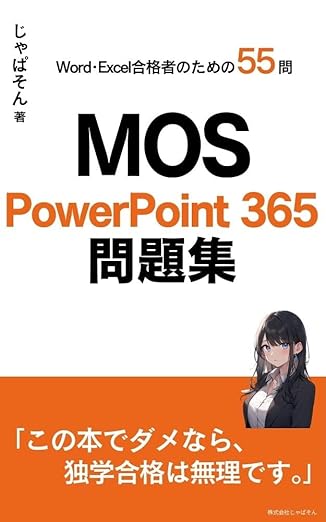
- 複数のやり方を教えるのではなく、最適な(覚えやすい・操作しやすい)手順のみを解説
- 覚え方も書いてあるから、「覚える努力」不要
- 模擬試験1回分付き
内容が合っていると感じた方は、本書のご利用もご検討ください。
6 Wordで学習済みの内容
問題56 スライド[1]のタイトルに、太字、文字の影、フォントの色[青-アクセント1、黒+基本色25%]を設定します。
問題57 スライド2の箇条書きを2段組に設定します。段の幅は[1cm]にしてください。
問題58 スライド6のテキストボックスに箇条書きを設定してください。行頭文字は[塗りつぶし四角の行頭文字]にしてください。
問題59 スライド24に、画像[japason.png]を挿入し、タイトルの下に配置してください。
問題60 スライド24の画像の高さを10cmに設定してください。
問題61 スライド21の下の画像を、上の画像に合わせて右側をトリミングしてください。
問題62 スライド2の画像に、アート効果[ペイント:描線]、ぼかし[2.5ポイント]を適用してください。
問題63 スライド5の画像に、図のスタイル[シンプルな枠、黒]を適用します。
問題64 スライド12の雲の図形を、太陽の図形に変更してください。
問題65 スライド8のタイトル下に横書きテキストボックスを挿入し、[たくさんのスタイルがあります]と入力してください。
問題66 スライド8のテキストボックスの幅を、10cmに変更します。
問題67 スライド8のテキストボックスのフォントサイズを[20]、フォントの色を[赤、アクセント4]に変更してください。
問題68 スライド11のベルのアイコンに、スタイル[塗りつぶし-アクセント4、枠線なし]を適用してください。
問題69 スライド11のベルのアイコンについて、枠線の太さを3ptに変更します。
問題70 スライド18のプレースホルダーに2列3行の表を挿入し、1行目の1列目に[花火]、1行目の2列目に[屋台]と入力します。
問題71 スライド17にある表の[その他]の行を削除してください
問題72 スライド17の表に[スタイル(中間)2]の表のスタイルを適用します。続いて、1行おきに色が変わるオプションを有効にしてください。
問題73 スライド[盆踊りの歴史と起源]にSmartArtグラフィック[カード型リスト]を挿入し、テキストウィンドウの上から[歴史][起源]と入力してください。不要な図形は削除します。
問題74 スライド7のSmartArtグラフィックの[スタイル]と[衣装]のあいだに 図形を追加し、[音楽]と入力してください。
問題75 スライド7のSmartArtグラフィックの[音楽]の図形を、スタイルよりも前に移動してください。
問題76 スライド24に、3Dモデル[turtle.obj]を挿入し、幅を3cmに設定してください。3Dモデルはタイトルの右側に配置します。
問題77 スライド[結論]の3Dモデルのビューを[右上全面]に変更してください。
7 Excelで学習済みの内容
問題78 プレゼンテーションのプロパティの会社に[株式会社じゃぱそん]を設定してください。
問題79 ドキュメント検査を実行し、プレゼンテーションノートだけを削除してください。
問題80 アクセシビリティチェックを実行し、エラーを修正します。代替テキストなしの1つめに、[歴史と起源]を設定します。
問題81 スライド22にコメント[ファクトチェックお願いします]を挿入してください。
問題82 スライド1のコメントを削除してください。
問題83 プレゼンテーションをPDFとして[PDF版]の名前でデスクトップに保存します。発行後にファイルは開かないようにしてください。
問題84 スライド1の文字列[日本の伝統文化について詳しく見る]に、Webページ[ https://mos.japason.co.jp/ ]を表示するハイパーリンクを挿入してください。
問題85 スライド[14]の画像に、代替テキスト[踊っている女性の影]を設定
問題86 スライド5のグラフにグラフスタイル[スタイル2]を適用してください。
問題87 スライド19のグラフを[集合縦棒]に変更してください。その他の項目は変更しません。
応用問題(解説動画は書籍/講座購入者のみに公開)
問題88 スライド[プレゼンテーションの概要]と[結論]を除いた[サマライズ版]という目的別スライドショーを作成してください。
問題89 タイトルスライド以外のすべてのスライドに、スライド番号を挿入してください。
問題90 スライドマスターに[タイトルのみ-日付強調]という名前のレイアウトを作成。[タイトルのみ]と同じレイアウトにし、フッターの日付のプレースホルダーを太字に変更します。
問題91 スライド[教育とキャリアの関係]のテキストボックスの2段組を解除してください。
問題92 アクセシビリティチェックを実行し、代替テキストが設定されていない1枚目のスライドの画像を装飾用に設定してください。
問題93 ドキュメント検査を実行し、スライド外のコンテンツだけを削除してください。
問題94 [タイトルとコンテンツ]レイアウトの背景のグラフィックを非表示にしてください。
問題95 グリッドを表示します。グリッドの間隔は[2cm]に設定してください。
問題96 スライド[社会的信頼の構築]の個条書きのテキストボックスに下線の色[青、アクセント4]の[一重線]を設定し、文字の間隔を広げて、幅[1.2pt]に設定してください。
問題97 スライド[資格がキャリアに与える影響]内の画像の高さ・幅を、18%に変更してください。
MOS PowerPoint 365 問題集: 厳選55問
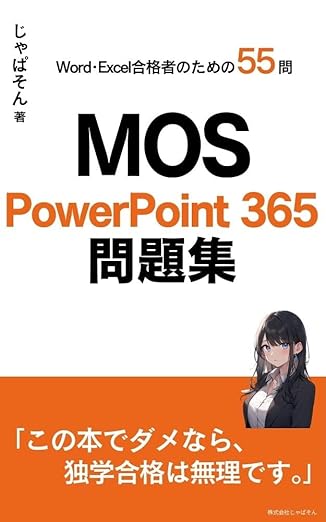
- 複数のやり方を教えるのではなく、最適な(覚えやすい・操作しやすい)手順のみを解説
- 覚え方も書いてあるから、「覚える努力」不要
- 模擬試験1回分付き
内容が合っていると感じた方は、本書のご利用もご検討ください。
